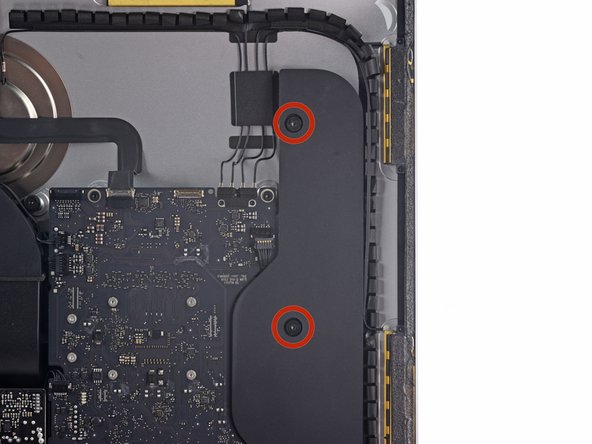Introducción
Utiliza esta guía para sustituir el altavoz correcto.
Qué necesitas
-
-
Antes de comenzar el trabajo en su iMac: Desenchufe la computadora y mantenga presionado el botón de encendido durante diez segundos para vaciar los condensadores de alimentación de energía.
-
-
-
Comenzando desde la esquina superior derecha del iMac, coloque una tarjeta de plástico entre la pantalla y el marco.
-
-
-
-
Usa un par de pinzas para voltear el soporte de retención metálico en el cable de datos de la pantalla.
-
Con cuidado tira el cable de datos de la pantalla de su zócalo en la placa lógica.
-
-
-
Toma la lengüeta pequeña al final de una de las tiras adhesivas de la pantalla del borde inferior y tira del adhesivo hacia la parte superior del iMac para quitarlo.
-
Repite este paso con la otra tira adhesiva y retírala.
-
Si es necesario, se puede usar una tarjeta de plástico para cortar las secciones restantes de la tira adhesiva inferior.
-
-
-
Levanta la pantalla del marco y retírala del iMac.
-
Puede ser necesario levantar lentamente de un lado, para pelar contra el adhesivo restante.
-
Si estás reemplazando la pantalla por una nueva, es posible que debas transferir algunos componentes de la pantalla anterior a la nueva.
-
Durante el reensamblaje, dirígete a nuestra guía de adhesivos para pantallas para instalar el nuevo adhesivo.
-
-
-
Remueve los siguientes cinco tornillos Philips que mantienen la ménsula de soporte inferior en su lugar:
-
Cuatro tornillos de 3.2 mm
-
Un tornillo de 1.7 mm
-
-
-
Utiliza la punta de un spudger para empujar a ambos lados del conectador derecho del cable del altavoz y sacarlo de su alojamiento en la placa lógica.
-
Para volver a montar el dispositivo, sigue estas instrucciones a la inversa y utiliza nuestra Guía de tiras adhesivas para volver a colocar el cristal de la pantalla.
Para volver a montar el dispositivo, sigue estas instrucciones a la inversa y utiliza nuestra Guía de tiras adhesivas para volver a colocar el cristal de la pantalla.
Un agradecimiento especial a estos traductores:
100%
¡ Mariana Roca nos está ayudando a reparar el mundo! ¿Quieres contribuir?
Empezar a traducir ›